win7系统宽带连接错误629的解决方法,在宽带连接的过程中如果出现错误的话都会有代码提示,上面有很多消息提示,我们平时应该多注意这些提示,看明白了解决这些问题也就不难了,如本教程中的错误629
消息提示位:正在验证用户名和密码(错误629)连接被远程计算机终止。
勾选 启用日志记录 查看诊断。

宽带连接错误629图一
一般来说,这是用户名和密码的出错,而且是被远程计算机终止的(网络服务器)。比如,输入用户名和密码的时候尽量不使用中文输入法,因为这时候如果选中了全角(按shift键+空格组合键即可切换),出来的文字和数字就会变得很宽,自然也不会被登录框识别。
字母距离变宽

宽带连接错误629图二
如果使用了路由器,且也设置了自动拨号,也会发生这样的错误,建议先重启路由器,还不行就要按一下路由器的重置键(很多路由器异常都可以这样处理)。
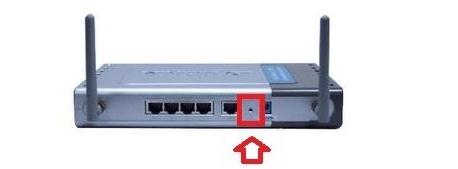
宽带连接错误629图三
但是,别忘了重置路由器之后,一切设置都会还原到出厂的默认值,还需要重新设置一下。

宽带连接错误629图四
如果还需要自动拨号,需要输入正确的用户名和密码。步骤是:
网络参数→WAN口设置→WAN口连接类型→点开下拉菜单▼→点选PPPOE
此时界面会变换,这里有上网账号、上网密码等设置项。
如何用路由器自动拨号上网?
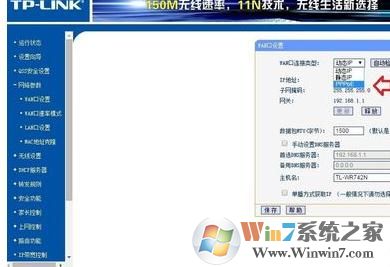
宽带连接错误629图六
最后,填写用户名、密码都正确,可以调用疑难解答向导,很有效。运行→输入(点击确定打开向导):control.exe /name Microsoft.troubleshooting
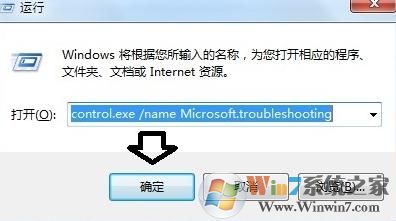
宽带连接错误629图七
在跳出的窗口中选择、网络和Internet →按照提示进行即可检测、修复。
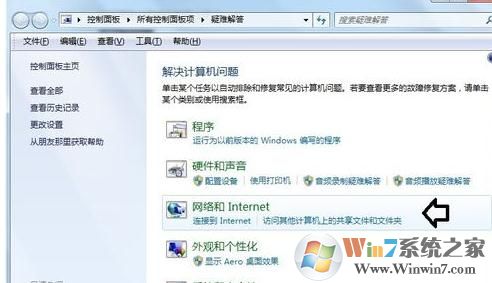
宽带连接错误629图八